landscapeを使いたいときマテリアルを入れてみたらタイリングが目立ちすぎる…
そんなお悩みを持つあなたに役立つノードがあります。
実際にTexture Bombingを使ってマテリアルを作ろう
新規でMaterialを作成し使いたいテクスチャをMaterial graphの中に入れます。
Texture SampleのままではTexture Bombingにつなげることができないのでノードの上で右クリックを押して
Convert Texture Objectを選択します。
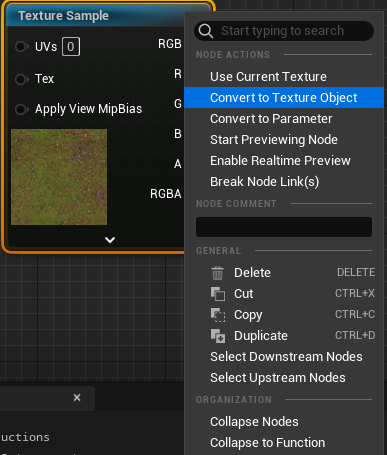
下の画像のようにTexture Bombingノードを検索で出してTexCoordをUVsにつなぎます。
Sキーと右クリックでParamを出してそれぞれTilingとOffsetと名付けます。Tilingは大きさを変えることができるので使いたい大きさの数値を入れておきます。Offsetは数値をいじると位置が変わります。それぞれTilingとOffsetと名前がついているところにつなぎます。
Normalテクスチャを使う際はStatic Boolノードを出してIs Normalmapにつなぎましょう。
これで最小限のなじませタイリングマテリアルが完成しました。
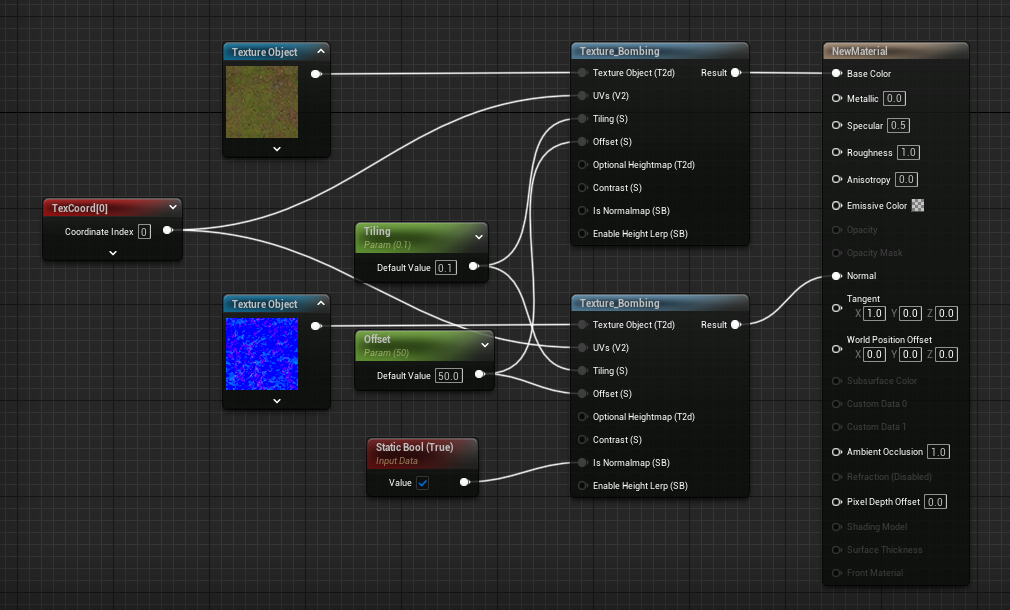
なじませ処理をしていないものと比べると違いが分かるかと思います。

ここまで読んでいただきありがとうございました!
役に立つ記事
ENVIRONMENT HOLICでは、他にも背景制作に役に立つ記事を紹介しています。
【Unreal Engine】初心者向け LandscapePaint機能を使ってきれいに土と草をブレンドする方法



